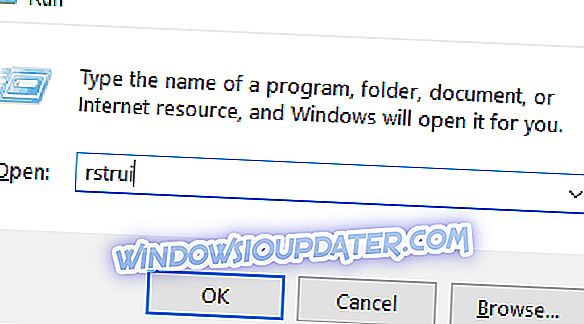ऐसा लगता है कि विंडोज 10, 8.1 ऑपरेटिंग सिस्टम पर किए गए अपडेट के बाद, एक अतिरिक्त ड्राइव अक्षर दिखाई दे सकता है, उदाहरण के लिए E: / "RTL_UL" नाम के साथ। इसलिए, यदि आप इस विषय में रुचि रखते हैं जैसा कि मुझे यकीन है कि आप हैं, तो आपको केवल यह जानने के लिए नीचे सूचीबद्ध चरणों का सावधानीपूर्वक पालन करने की आवश्यकता होगी कि यह समस्या क्यों हुई और आपको विंडोज 10 में गैर-मौजूद सीडी ड्राइव को कैसे ठीक करना है। 8.1।

विंडोज 10, 8.1 में पॉप अप होने वाली एक्सट्रा सीडी ड्राइव एक रियलटेक लैन ड्राइवर से निकटता से संबंधित है। इसके अलावा, अगर आप इसे ब्राउज़ करते हैं, तो आपको ड्राइवर से संबंधित अधिक फ़ाइलों के एक जोड़े के साथ "RTK_NIC_DRIVER_INSTALLER.sfx.exe" नामक एक निष्पादन योग्य फ़ाइल मिलेगी। यदि आप उदाहरण के लिए एक बाहरी USB ड्राइव जैसे डोंगल का उपयोग कर रहे हैं, तो आपको उस ड्राइव को अस्वीकार करना होगा जो अचानक विंडोज 8.1 में दिखाई दी थी।
मैं विंडोज 10, 8.1 में प्रेत अभियान पत्र कैसे निकालूं?
- एक नया ड्राइव पथ असाइन करें
- एक पुनर्स्थापना बिंदु का उपयोग करें
- अपनी ड्राइव को बाहर निकालें
- पुनर्प्राप्ति विकल्प का उपयोग करें
- विभाजन विज़ार्ड का उपयोग करें
1. एक नया ड्राइव पथ असाइन करें
- "विंडोज" बटन और "एक्स" बटन को दबाए रखें।
- दिखाई देने वाले मेनू से "डिस्क प्रबंधन" सुविधा पर क्लिक करें या टैप करें।
- ऊपरी और निचली खिड़कियों के नीचे देखें कि क्या सीडी ड्राइव दिखाई देती है या नहीं।
- यदि आप डिस्क प्रबंधन विंडो में ड्राइव देख सकते हैं, तो आपको ड्राइव पर राइट क्लिक या टैप टैप करना होगा।
- जो मेनू दिखाई देता है, वहाँ मौजूद "ड्राइव अक्षर और पथ बदलें" विकल्प पर बाईं क्लिक करें या टैप करें।
- अब विशिष्ट ड्राइव के लिए एक नया पथ असाइन करें।
2. एक पुनर्स्थापना बिंदु का उपयोग करें
नोट: इस चरण का प्रयास करने से पहले, संभावित नुकसान को रोकने के लिए आपको अपनी सभी महत्वपूर्ण फ़ाइलों और अनुप्रयोगों का बैकअप लेना होगा।
- "विंडोज" बटन और "आर" बटन को दबाए रखें।
- अब आपके सामने Run विंडो है।
- रन डायलॉग बॉक्स में, उद्धरणों के बिना निम्नलिखित लिखें: "rstrui"।
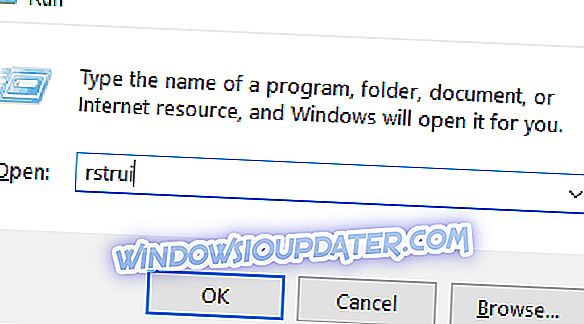
- कीबोर्ड पर एंटर बटन दबाएं।
- अब आपको पॉप अप करने वाली विंडो में "नेक्स्ट" बटन पर बायाँ-क्लिक करना या टैप करना होगा।
- अपने विंडोज 10, 8.1 के लिए एक पुनर्स्थापना बिंदु चुनें, उस समय जहां आपके पास यह समस्या नहीं थी।
- प्रक्रिया पूरी होने तक प्रतीक्षा करें, इसमें 20 मिनट का समय लगेगा।
- प्रक्रिया पूरी होने के बाद, अपने विंडोज 10, 8.1 ऑपरेटिंग सिस्टम को रिबूट करें।
- एक्सप्लोरर विंडो में ड्राइव अभी भी मौजूद है, तो फिर से जांचें।
3. अपनी ड्राइव को बाहर निकालें
- अपनी फ़ाइल एक्सप्लोरर विंडो खोलें।
- उस ड्राइव पर राइट क्लिक या होल्ड टैप करें, जिसके साथ आपकी समस्याएं हैं।
- उप मेनू से जो बाईं ओर दिखाई देता है या वहां मौजूद "इजेक्ट" फीचर पर टैप करें।
- आपके द्वारा सफलतापूर्वक हटाए जाने के बाद यह आपके विंडोज 10, 8.1 ऑपरेटिंग सिस्टम को रिबूट करता है।
- डिवाइस शुरू होने के बाद, फिर से जांचें कि क्या आपका ड्राइवर पहले जैसा दिखाता है।
4. रिकवरी विकल्प का उपयोग करें
- माउस कर्सर को स्क्रीन के ऊपरी दाईं ओर ले जाएं।
- दिखाई देने वाले मेनू से सेटिंग सुविधा पर क्लिक या टैप करें।
- अब सेटिंग्स विंडो के भीतर आपको "पीसी सेटिंग्स बदलें" विकल्प पर क्लिक करना होगा।
- "अपडेट और रिकवरी" सुविधा पर बायाँ-क्लिक करें या टैप करें।
- "रिकवरी" बटन पर बायाँ-क्लिक करें या टैप करें।
- अब "अपनी फ़ाइलों को प्रभावित किए बिना अपने पीसी को रीफ्रेश करें" के बगल में बाएं क्लिक पर "आरंभ करें" बटन पर टैप करें।
- सिस्टम को ताज़ा करने के लिए स्क्रीन पर दिए गए निर्देशों का पालन करें।
विंडोज 10 पर रिकवरी विकल्प को एक्सेस करने के लिए, सेटिंग> अपडेट एंड सिक्योरिटी> रिकवरी पर जाएं और रीस्टार्ट नाउ बटन पर क्लिक करें।

5. विभाजन विज़ार्ड का उपयोग करें
यदि समस्या बनी रहती है और प्रेत ड्राइव अभी भी है, तो आप मिनीटूल विभाजन विज़ार्ड स्थापित और चला सकते हैं। यह सॉफ़्टवेयर आपको आपके कंप्यूटर पर उपलब्ध सभी ड्राइव्स को देखने और प्रबंधित करने की अनुमति देता है, जिसमें हम जिस रहस्यमय ड्राइव के बारे में बात कर रहे हैं।
बस गैर-मौजूद सीडी ड्राइव का चयन करें और विभाजन विज़ार्ड का उपयोग करके इसे हटा दें। अपने कंप्यूटर को पुनरारंभ करें और समस्याग्रस्त ड्राइव की जांच अभी भी है।
और आपके पास कुछ तरीके हैं जो आपके गैर-मौजूद सीडी ड्राइव को आपके विंडोज 10, 8.1 ऑपरेटिंग सिस्टम से बाहर निकाल देंगे। यदि आप इन चरणों का पालन करते हुए किसी भी समस्या में भाग गए हैं, तो आप हमेशा नीचे टिप्पणी अनुभाग का उपयोग करके हमें बता सकते हैं और हम जल्द से जल्द आपकी मदद करेंगे।
संपादक का ध्यान दें : इस पोस्ट को मूल रूप से अप्रैल 2015 में प्रकाशित किया गया था और तब से इसे ताजगी, और सटीकता के लिए अद्यतन किया गया है।